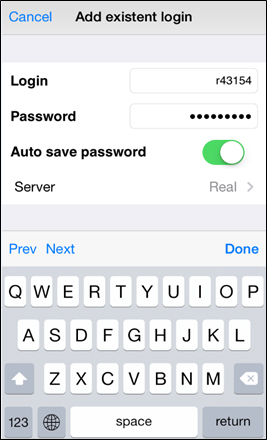- Piattaforme di Trading
- Piattaforme
- Manuale Utente
- Guida Utente NetTradeX iOS
- Collegamento al conto di trading
Collegamento al conto di trading
1.Connessione al tuo conto di trading e il menu di avvio
Quando si apre l'applicazione si apre una finestra con i campi per la compilazione il login dalla lista (è aperto con una freccia sul lato destro di "Accedi") e la password per l'account di accesso (account), così come il menu di avvio con diverse funzioni.
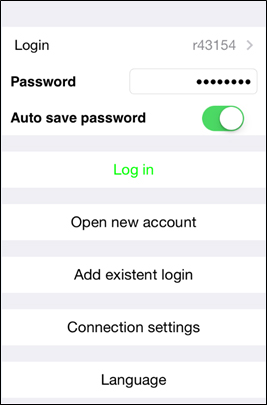
Il pulsante "Accedi" apre la finestra di "Connessione" finestra per alcuni secondi, poi "Account" finestra con diverse funzioni, si apre automaticamente:
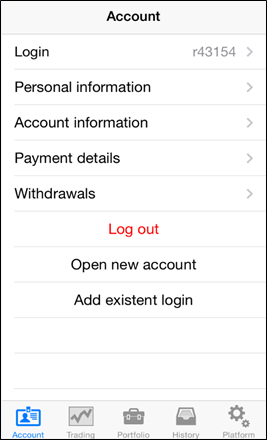
La barra degli strumenti in basso contiene cinque schede: Conto, Trading, gestione di Portafoglio, Cronografia e Piattaforma.
La barra degli strumenti in basso è disponibile anche in molte altre finestre del terminale.
2. Proprietà dell'Account
La scheda "Conto" include informazioni personali, dati di pagamento prelievi e le informazioni di account con il numero di account (login) e dei suoi parametri principali:
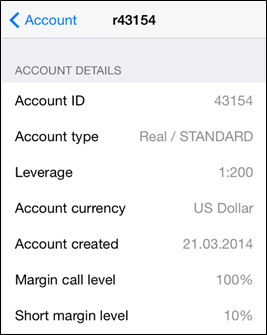
3. Saldo del conto
Il "Portafoglio" scheda include informazioni su saldo di conto (saldo del conto in valuta), corrente Utile/Perdita per le posizioni aperte, margine, la leva del conto e di più:
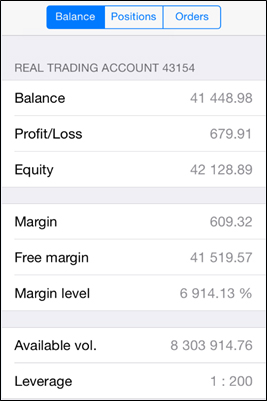
4. Apertura di un conto Demo
Per aprire un nuovo conto Demo, andare su "Account" scheda e fare clic su "Aprire un nuovo account" e "Demo" tipo - la finestra con i parametri da impostare:
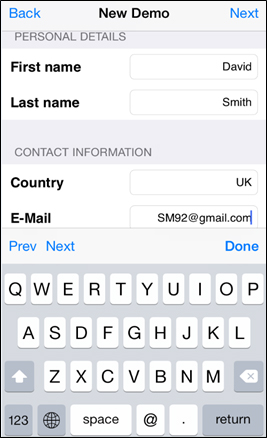
Dopo aver completato tutti i campi necessari (solo in caratteri latini), premi "Avanti" per vedere la login e la password dell'account:
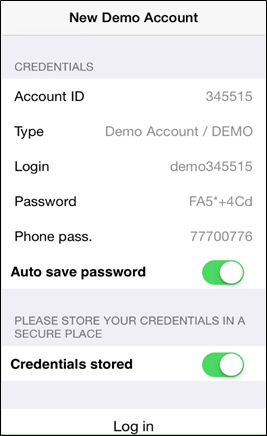
Impostare il "salvataggio Automatico della password" e "Credenziali archiviate" e fare clic su "Accedi" per iniziare a fare trading.
5. Apertura di un conto Reale
È possibile aprire un conto Reale dal tuo Profilo, registrati nel nostro sito web. Se fai clic su "Aprire un nuovo account" e selezioni "Reale", verrà visualizzata la seguente:
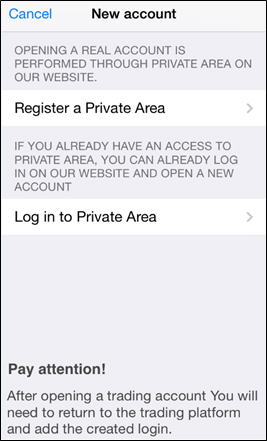
6. Aggiungere l'account di accesso esistente
Per aggiungere un account (login) per la propria piattaforma, è necessario scegliere "Aggiungi account di accesso esistente" dal menu start, scrivere il numero di conto(rxxxxx se è reale e demoxxxxxx se è demo), la password, il salvataggio automatico della password e premi il tasto "Aggiungi account di accesso":